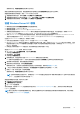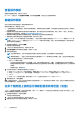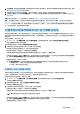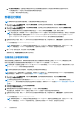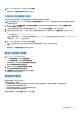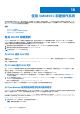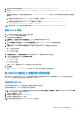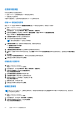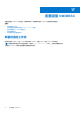Users Guide
Table Of Contents
- 适用于 Microsoft Endpoint Configuration Manager 和 System Center Virtual Machine Manager 的 OpenManage Integration for Microsoft System Center 版本 7.3 统一用户指南
- 目录
- 简介 OMIMSSC
- OMIMSSC 许可
- OMIMSSC 组件
- 支持矩阵 OMIMSSC
- 部署 OMIMSSC
- 注册 Microsoft 控制台 OMIMSSC
- 管理 OMIMSSC 及其组件
- 备份和恢复 OMIMSSC 设备
- 卸载 OMIMSSC
- 升级 OMIMSSC
- 管理凭据和虚拟机管理程序配置文件
- 使用 OMIMSSC 控制台发现设备和同步服务器
- 删除设备 OMIMSSC
- OMIMSSC 中的视图
- 管理操作模板
- 使用 OMIMSSC 部署操作系统
- 配置设备 OMIMSSC
- 更新固件 OMIMSSC
- 管理设备 OMIMSSC
- 部署 Azure Stack HCI 群集
- 故障处理
- 管理所需的资源 OMIMSSC
- 验证使用 MECM 的 OMIMSSC 控制台扩展的权限
- 验证使用 SCVMM 的 OMIMSSC 控制台扩展的 PowerShell 权限
- 在 中安装和升级情况 OMIMSSC
- OMIMSSC 管理员门户情况
- 中的查找、同步和资源清册场景 OMIMSSC
- 中的一般场景 OMIMSSC
- 中的固件更新场景 OMIMSSC
- OMIMSSC 中的操作系统部署方案
- OMIMSSC 中的服务器配置文件情况
- OMIMSSC 中的 LC 日志情况
- 附录 I:时区属性值
- 附录 II:填充池值
- 访问 Dell EMC 支持网站上的支持内容
4. 单击添加 > Dell 部署 > 从 Dell Lifecycle Controller 应用驱动程序。
将加载您的 Dell 服务器部署的自定义操作。您现在可以对任务序列进行更改。
注: 首次编辑任务序列时将显示错误消息,设置 Windows 和配置管理器。要解决该错误,请创建并选择配置管理器客户端升
级包。有关创建软件包的更多信息,请参阅 technet.microsoft.com 上的配置管理器文档。
注: 在 MECM 2016 和 2019 上编辑任务序列时,缺失的对象参考消息不列出设置 Windows 和 ConfigMgr 软件包。因此,您必
须先添加软件包,然后保存任务序列。
设置 Lifecycle Controller 引导介质的默认共享位置
要设置 Lifecycle Controller 引导介质的默认共享位置:
1. 在 Configuration Manager 中,选择管理 > 站点配置 > 站点
2. 右键单击<站点服务器名称>并选择配置站点组件,然后选择带外管理。
将显示带外管理组件属性窗口。
3. 单击 Lifecycle Controller 选项卡。
4. 在自定义 Lifecycle Controller 引导介质的默认共享位置下,单击修改以修改自定义 Lifecycle Controller 引导介质的默认共享位
置。
5. 在修改共享信息窗口中,输入新共享名和共享路径。
6. 单击确定。
创建任务序列介质可引导 ISO
1. 在软件库下的 Configuration Manager,右键单击任务序列,然后选择创建任务序列介质。
注: 启动该向导前,应确保在所有分发点管理并更新引导映像。
注: OMIMSSC 不支持使用独立介质法来创建任务序列介质。
2. 从 任务序列介质向导中,选择可引导介质,选择允许无人参与操作系统部署选项,然后单击下一步。
3. 选择 CD/DVD 设置,单击浏览,并选择保存 ISO 映像的位置。
4. 单击下一步。
5. 清除用密码保护介质复选框,并单击下一步。
6. 浏览并选择 PowerEdge server 部署引导映像。
注: 使用仅使用 DTK 创建的引导映像。
7. 从下拉式菜单中选择分发点,并选中显示子站点分发点复选框。
8. 单击下一步。
摘要屏幕显示任务序列介质信息。
9. 单击下一步。
将显示进度条。
10. 映像创建完成后关闭向导。
准备非 Windows 操作系统部署
在受管系统上部署非 Windows 操作系统时,请确保记住以下几点:
● 网络文件系统版本 (NFS) 或通用 Internet 文件系统 (CIFS) 中均可使用 ISO 文件,且共享有读取和写入权限。
● 确认受管系统上的虚拟驱动器可用。
● 部署 ESXi 操作系统后,服务器会移动到 MECM 中的受管 Lifecycle Controller (ESXi) 集合。
● 部署任何类型的非 Windows 操作系统后,服务器会移动到默认非 Windows 主机更新组。
● 建议将网络适配器连接到部署操作系统的服务器的网络端口上。
使用 OMIMSSC 部署操作系统 59